为苹果一体机(老款,例如早期 iMac G5、iMac G4、iBook G4、PowerBook G4、Mac mini G4/G5 等)拆机并更换固态硬盘(SSD)是一个"复杂且有一定风险"的操作。这些老机器的设计非常紧凑,内部空间狭小,且通常没有官方的拆机指南。
以下是"大致的步骤和注意事项",但"强烈建议您在操作前仔细研究特定型号的拆机教程(可在 iFixit 等网站找到)并准备好相应的工具和备件"。操作不当可能导致硬件损坏甚至无法开机。
"重要前提:"
1. "备份数据!备份数据!备份数据!" 整个过程有数据丢失和硬件损坏的风险。请务必使用 Time Machine 或其他方式完整备份您的原始硬盘数据。
2. "断开电源:" 在开始之前,确保电脑已完全关机,并拔掉电源线。如果可能,也移除电池(对于可拆卸电池的型号)。
3. "了解型号:" 准确知道您的机器具体型号,因为不同型号的拆解步骤差异很大。iFixit 网站是查找特定型号拆机指南的宝贵资源。
4. "准备工具:" 可能需要以下工具(具体取决于型号和教程):
Pentalobe
相关内容:
记录维修生活,分享维修乐趣,大家好,我是阿平哥。
今天接了一台苹果一体机,厚款的,开机进不了系统,经检测发现里面有两个硬盘,其中一个120G固态坏掉了,维修更换步骤分享如下:
1.插上启动U盘,开机按苹果键盘OPTION键(普通键盘是ALT键)选择U盘启动进入PE。
2.进入PE检测硬盘,发现此机有两块硬盘,其中一个固态有问题,扫描有红块。
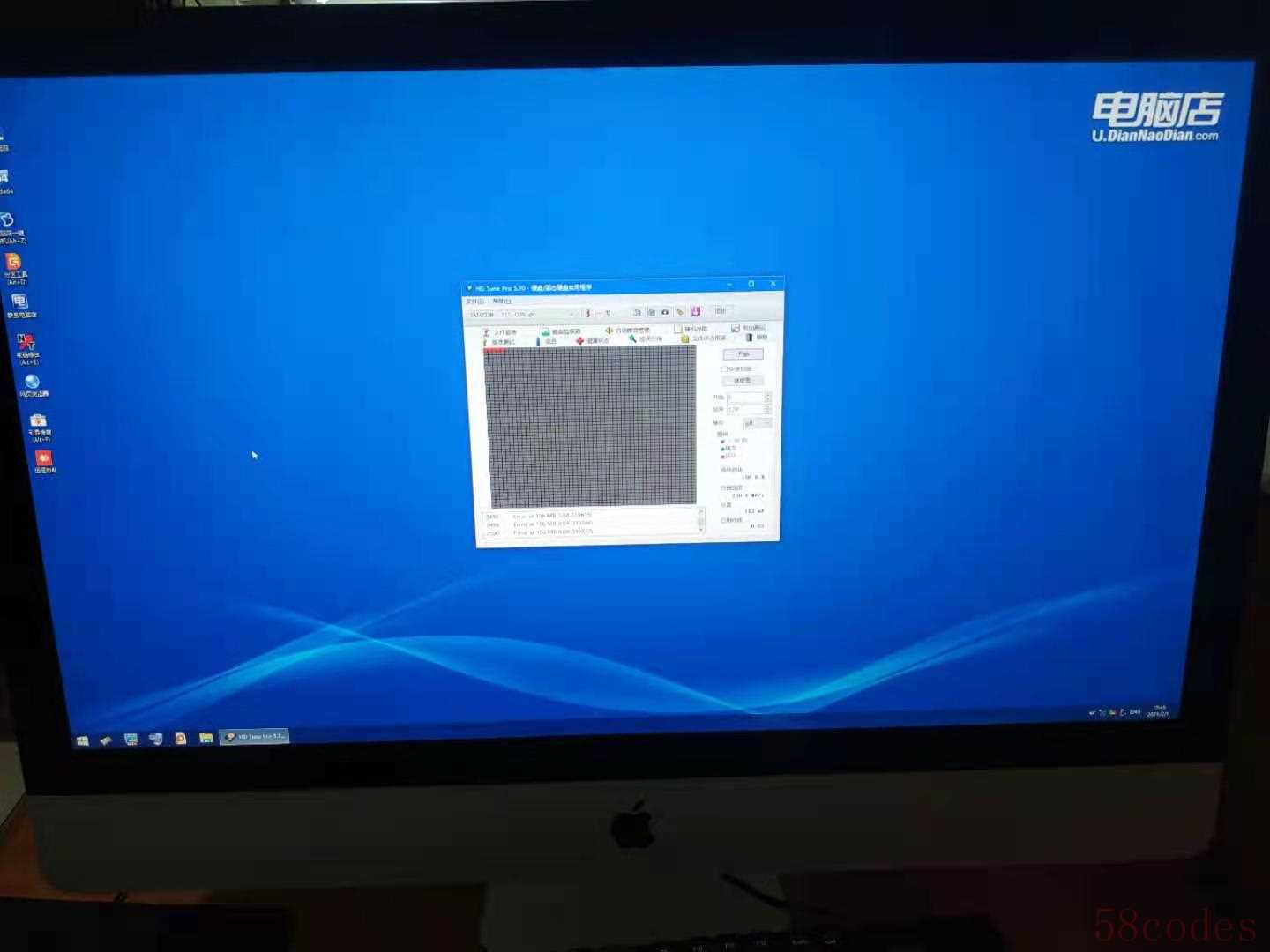
HD-Tnue 检测硬盘有坏道
3.用手小心掰开表面玻璃,它是受磁性吸附在背壳上面的,掰时两边受力要均匀,取下后把玻璃单独放到一边。

小心掰开表面玻璃

把玻璃单独放到一边
4.把一体机平躺台桌子上,用六角螺丝刀把左上右三边的螺丝拆下,就可以把屏从背壳中扣出来,注意不要把背光线,屏线和其它线扯断。

把屏从背壳中扣出来

注意不要把线弄断
5.到这步我偷了一个懒,没有完全把屏拆下来(屏线连着主板),而是把一体机底座夹在自己大腿中间,让屏幕成45度角靠在自己胸前,并且让一体机背面顶住桌子,这样我的双手可以空出来直接拆出坏硬盘。

坏硬盘在光驱位置,以前是光驱,证明给人家换过
6.接下来把坏盘拆下,好盘换上。
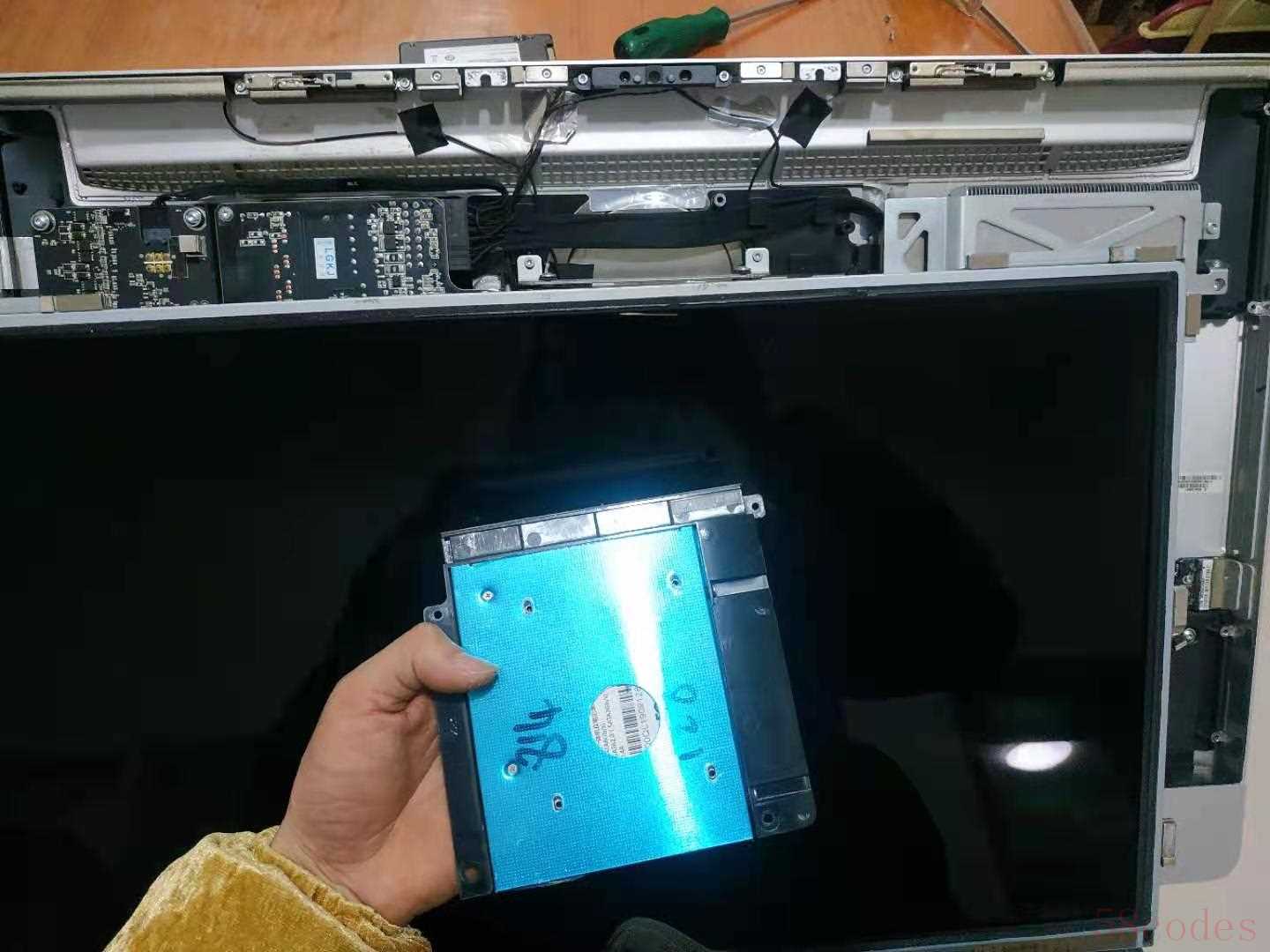
坏盘拆掉

好盘换上
7.这边要注意,拆前发现有根温控线是粘在硬盘上的,记得还是给他粘好,以免到时温控信号不正常,会造成风扇狂转。

温控线还是一样粘好
8.扣上屏,上好螺丝,并且安装系统,用纸擦掉屏上的手指印和灰尘(避免上好玻璃后发现不干净要再次打开)。
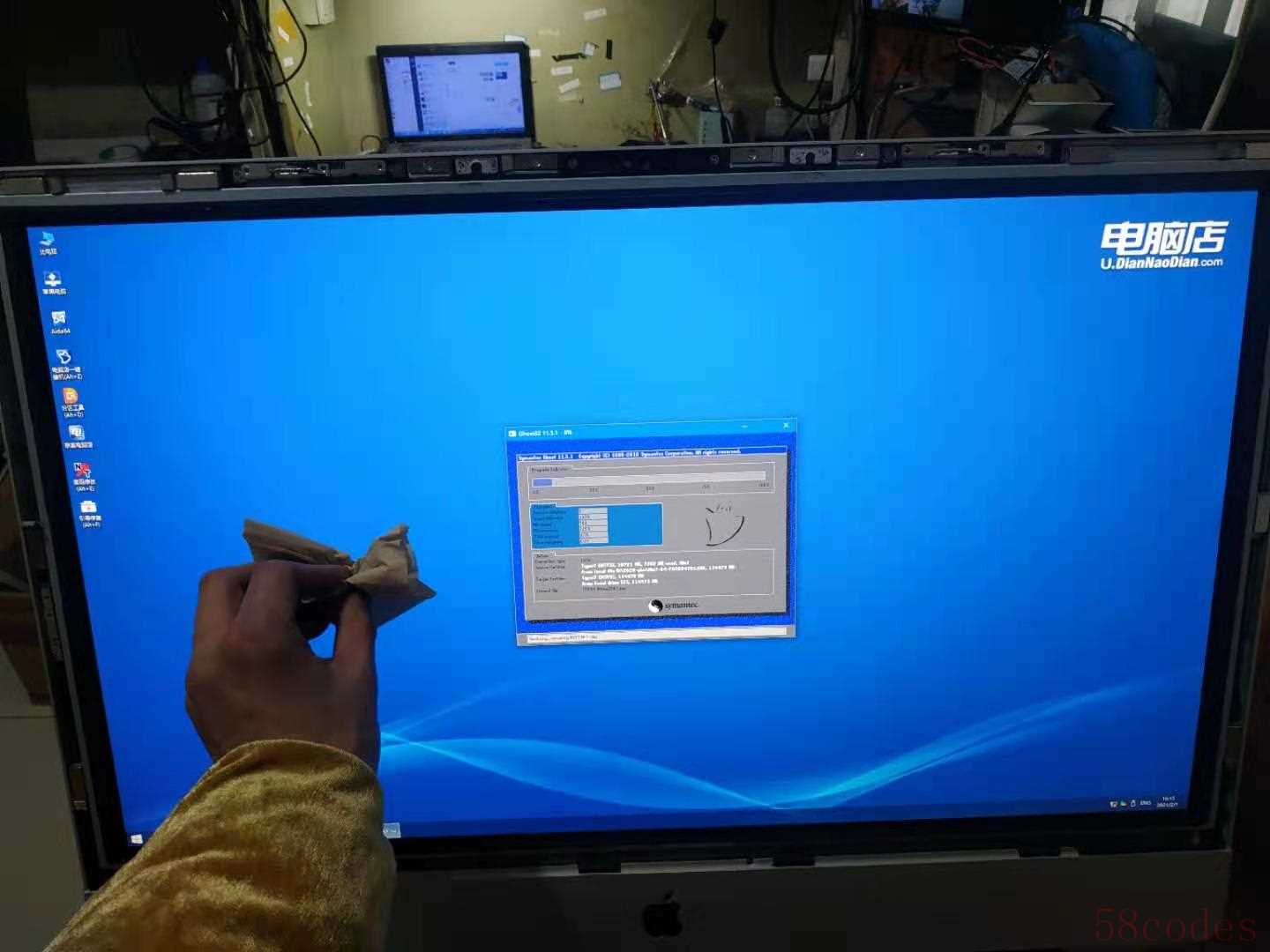
用纸擦净
9.上好玻璃,释放系统,再装bootcamp官方驱动,这样比较好,因为装好后键盘功能键都可以用。
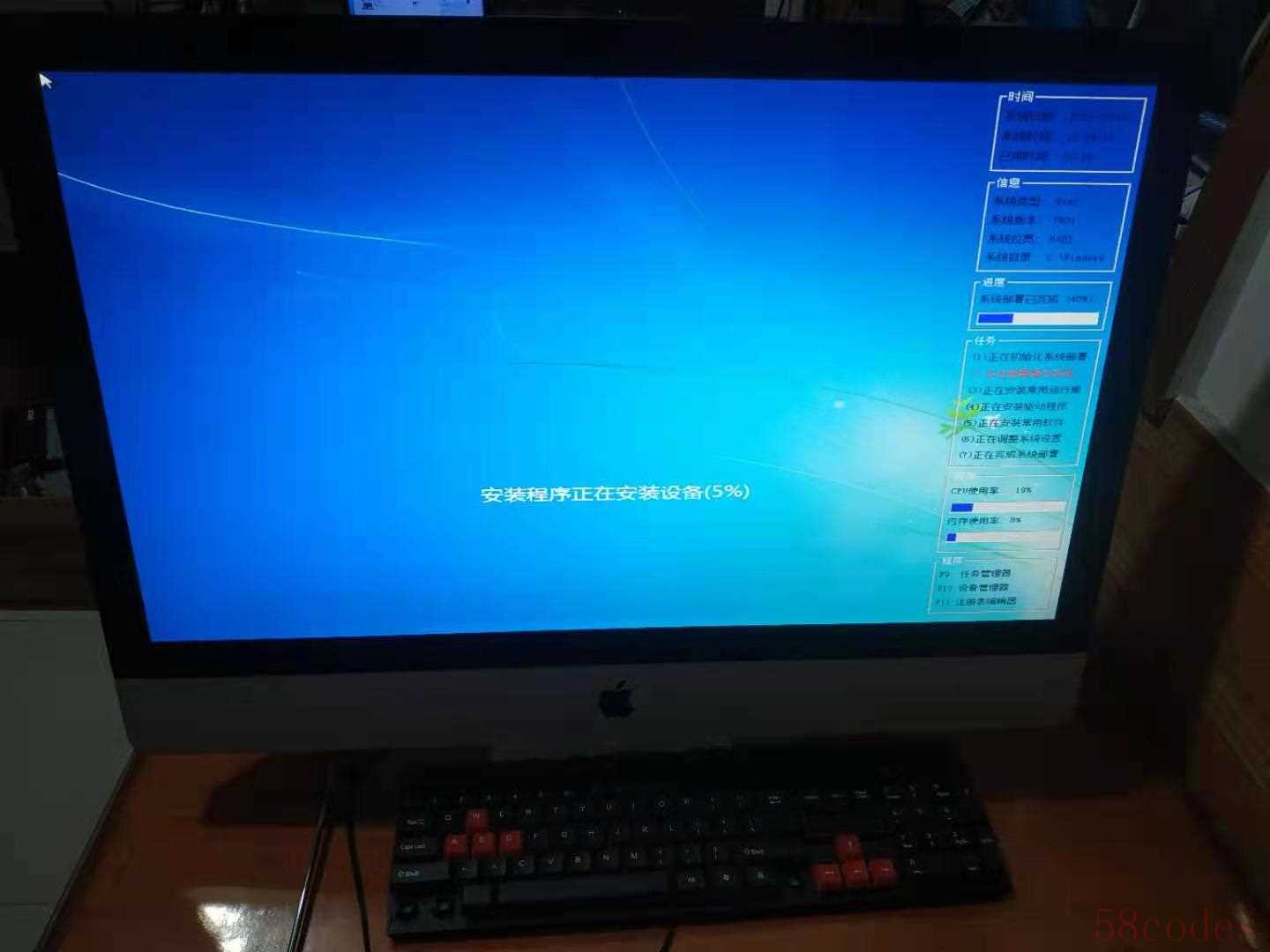
安装系统过程
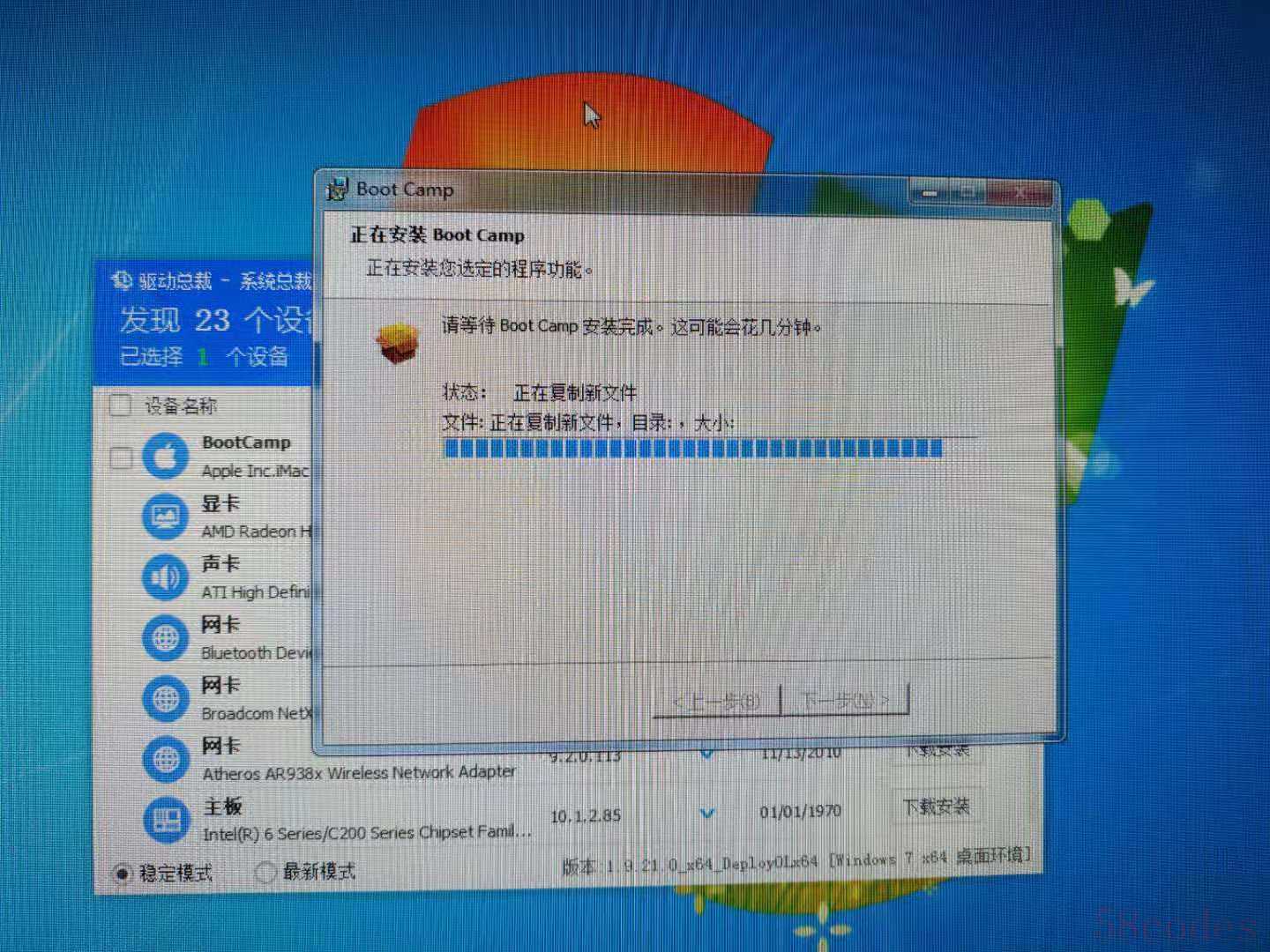
装bootcamp
10.最后当然是四个字——完美收工!
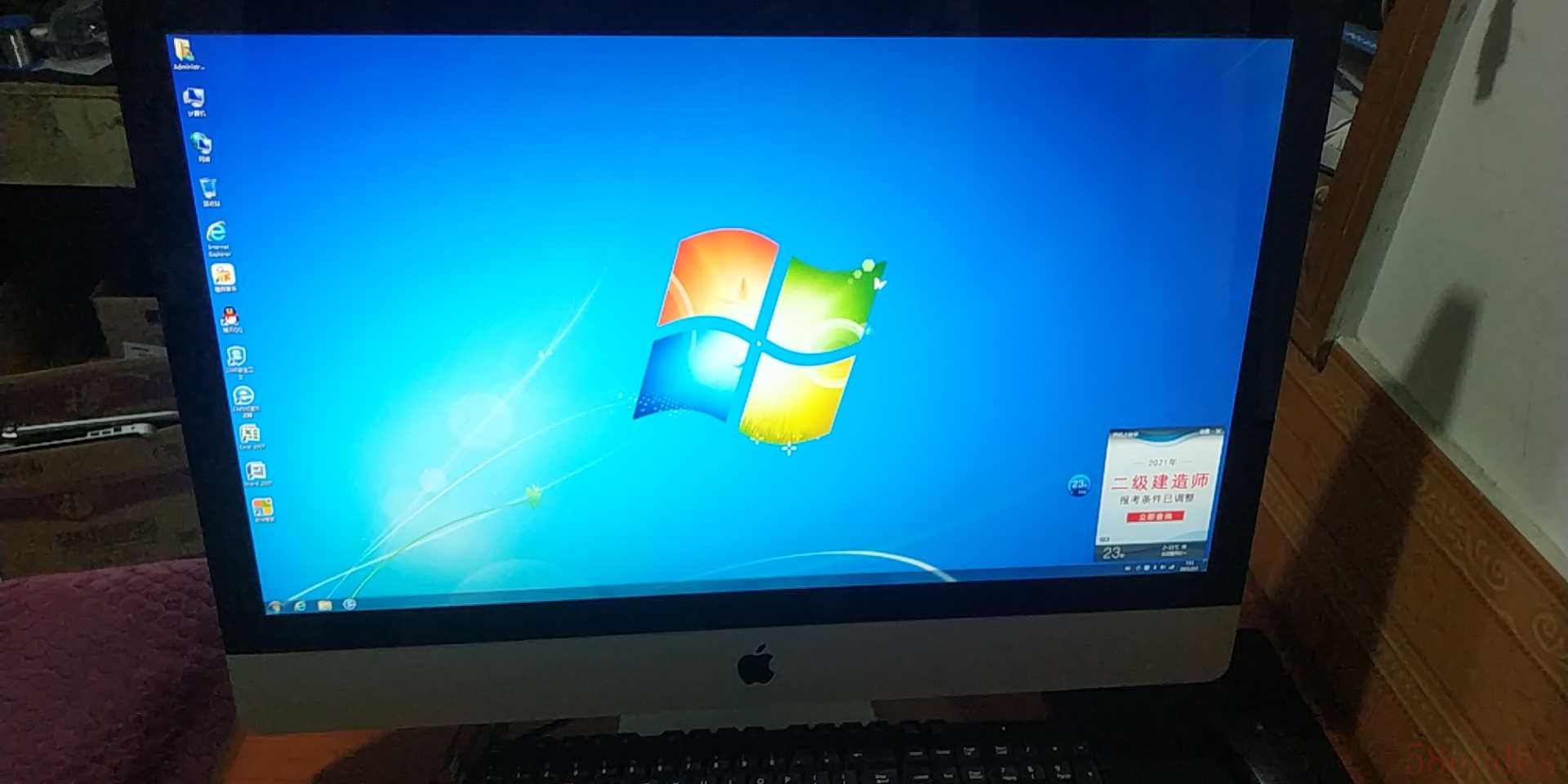
完美收工!
记得关注+点赞+转发!谢谢大家!

 微信扫一扫打赏
微信扫一扫打赏
 支付宝扫一扫打赏
支付宝扫一扫打赏
